徘徊如何將音樂從iPhone 14/13/12/11/Xs Plus 傳輸到 Mac 進行備份,或更好地管理媒體檔?或者,您可能希望將iPhone中的歌曲同步到 Mac書,以便您也可以使用iPhone或 Mac收聽優美的音樂。無論如何,如果您想這樣做,您可以使用有關如何將歌曲從iPhone複製到 Mac的詳細指南進行請繼續閱讀以查看!
閱讀更多:
如果您無法將音樂添加到 iPhone 怎麼辦?(9個有用的解決方案和替代方案)
將音樂從iPhone傳輸到 Mac的最佳工具:
名為 - Coolmuster iOS Assistant 的 iPhone 到 Mac 傳輸工具被認為是適用於 iPhone、iPad 和 iPod touch 的著名專業iOS數據傳輸工具之一。有了這個強大的工具,將歌曲從iPhone導出到Mac,或將iPhone音樂同步到Mac計算機將是小菜一碟。
實際上,傳輸工具不僅可以讓您將歌曲從iPhone上傳到 Mac,還可以將聯繫人,消息,便箋,日曆,書籤,音樂,視頻,照片,書籍,應用程式等上傳到 Mac書。您可以從iPhone Xs Plus中選擇特定的音樂檔案進行傳輸。此外,該工具廣泛支持幾乎所有型號的 iOS 設備,包括 iPhone 14/13/12/11/Xs Plus/Xs/X Plus/X/8 Plus/8/7/7 Plus/6s/6s Plus/SE、iPad mini、iPod touch 等。
很酷,對吧?該軟體有兩個版本,適用於 Mac 和 Windows PC。只需在 Mac上下載軟體,然後按照指南將歌曲從iPhone導入 Mac即可。
首先,請確保您已在Mac書上下載並安裝了該工具的Mac版本。此外,請在您的電腦上下載最新的iTunes,否則此程式將無法檢測到連接的設備。之後,您可以按照以下指南逐步開始將歌曲從iPhone同步到Mac。
說明如下:
步驟 1。將iPhone連接到 Mac
獲取 USB 資料線以連結 iPhone 和您的 Mac,然後在您的電腦上啟動已安裝的 Coolmuster Android Assistant 工具。然後,該程式將檢測連接的iPhone並顯示帶有iPhone信息的介面。

第2步。選擇要傳輸的歌曲
您可以通過訪問左側的文件類別來預覽所有iPhone檔,例如聯繫人,消息,視頻,照片,音樂等。只需訪問「音樂」資料夾並選擇您喜歡的歌曲,然後轉到下一步。
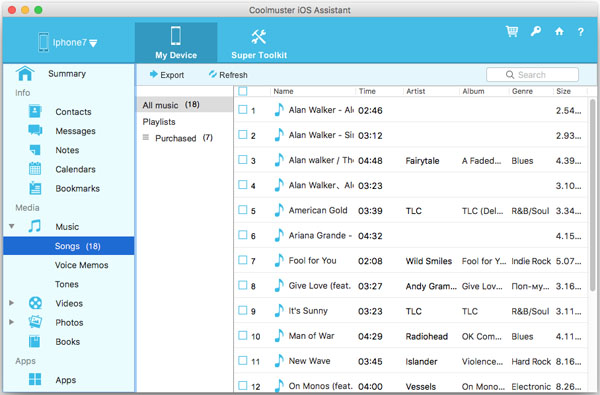
第 3 步。開始將歌曲從iPhone傳輸到 Mac
選擇所需的檔后,只需點擊頂部的「導出」按鈕,然後等待完成該過程。因此,iPhone上選定的歌曲將一次導入 Mac 。
你看到了嗎?通過本文中的簡單指南,將歌曲從iPhone Xs Plus傳輸到 Mac 是小菜一碟。立即下載並安裝 Coolmuster iOS Assistant 試一試。
相關文章:





